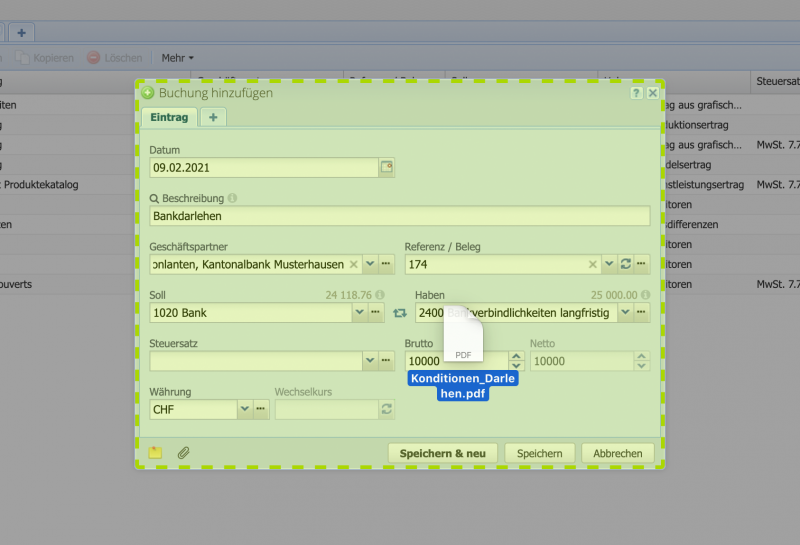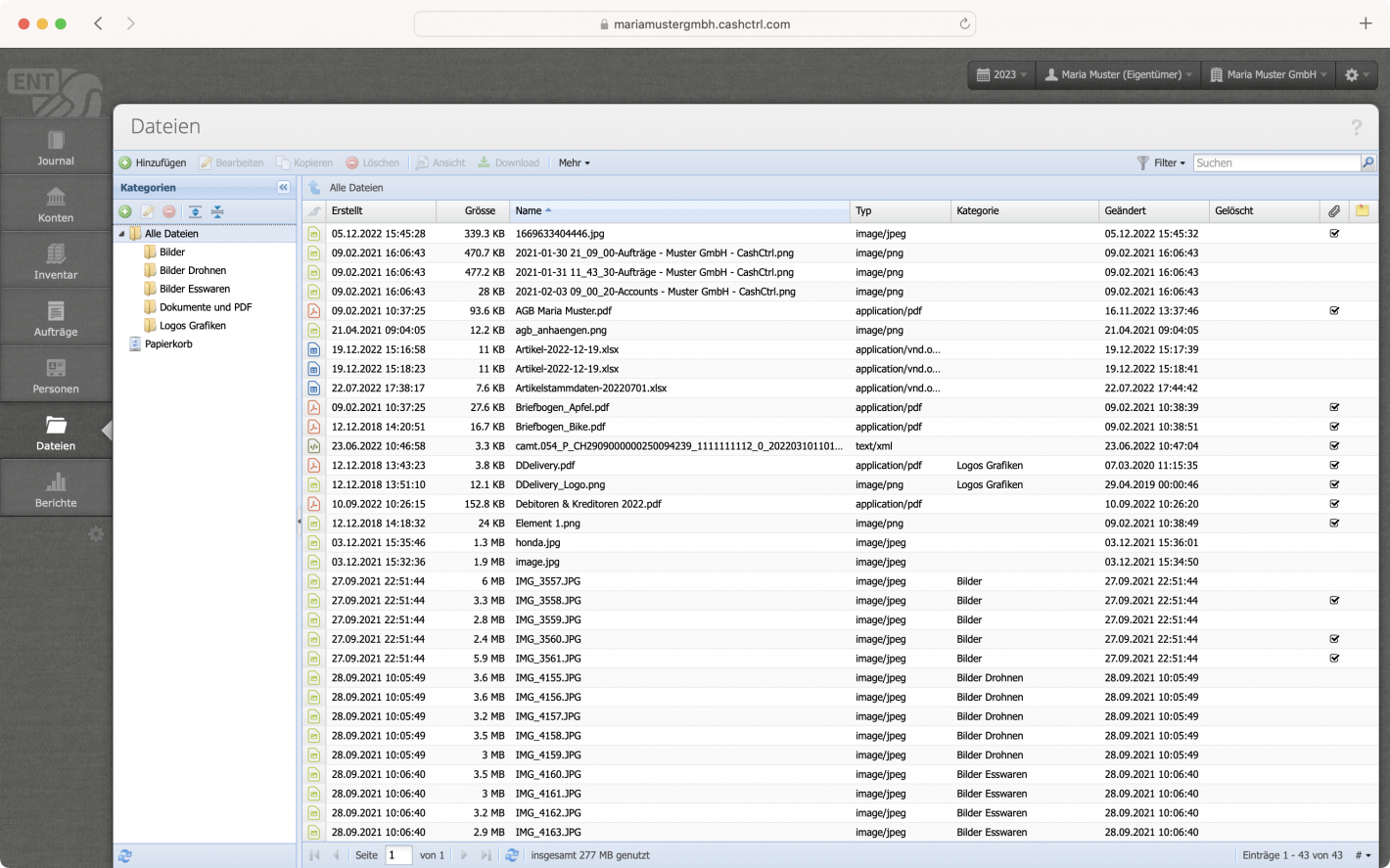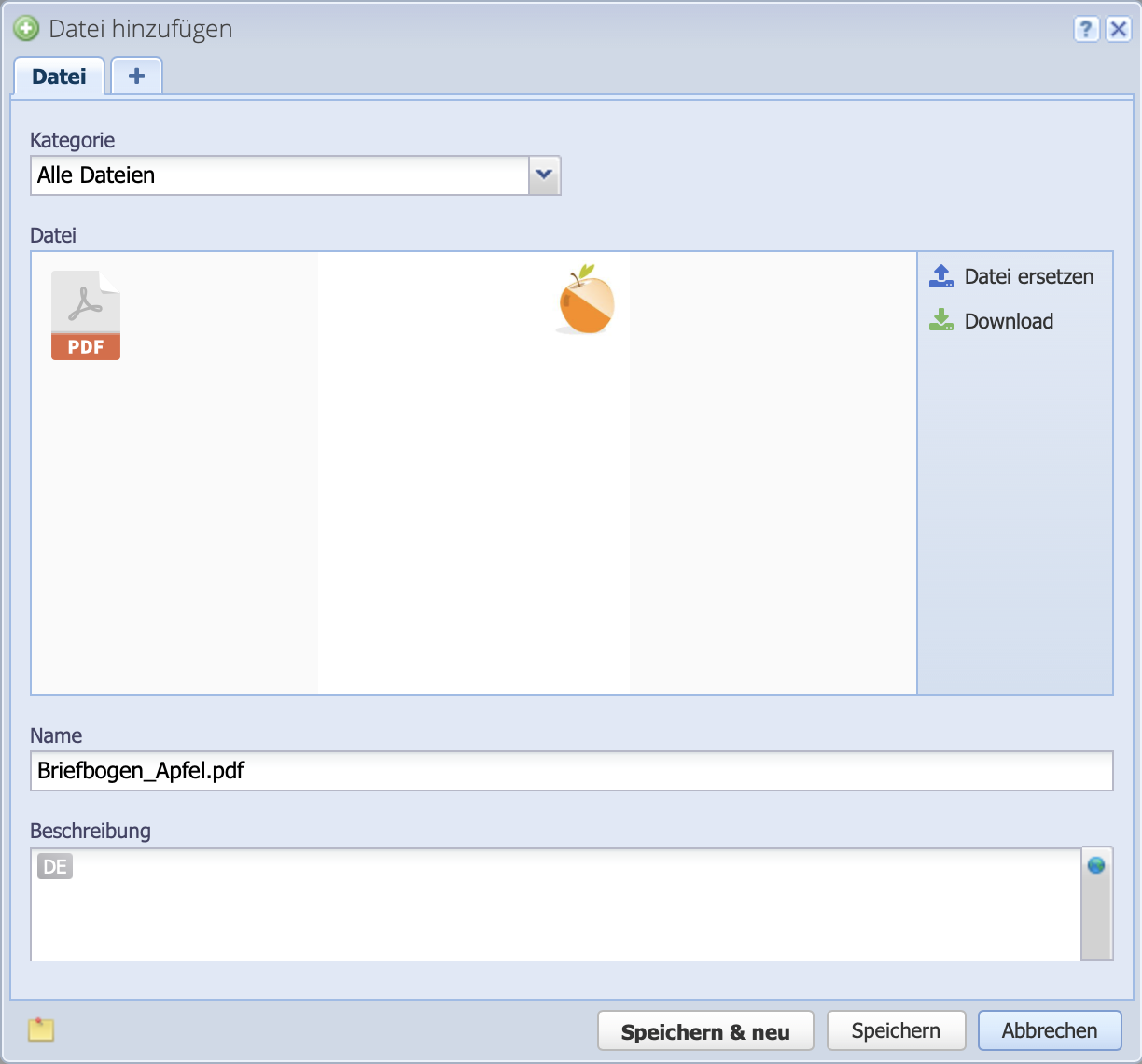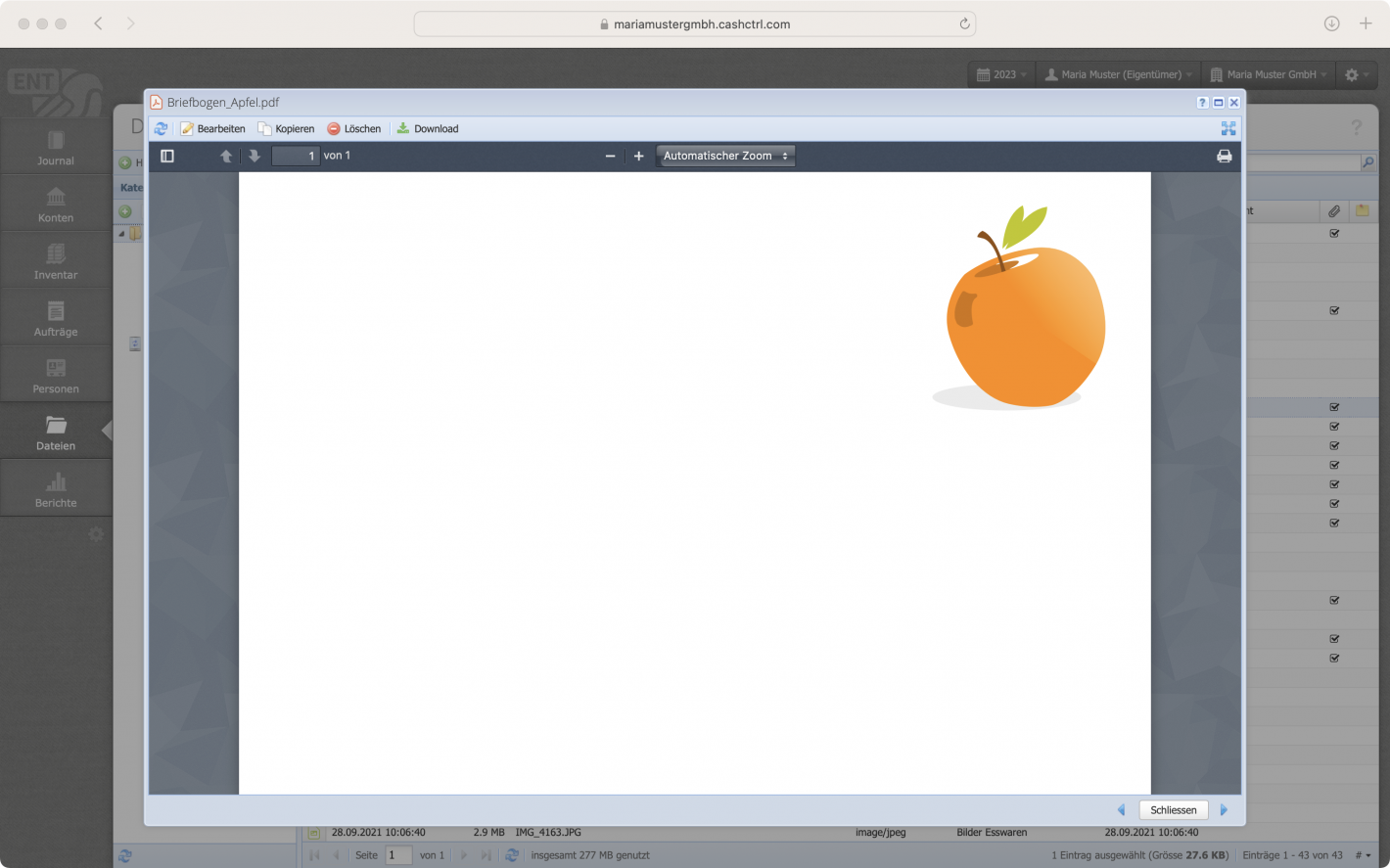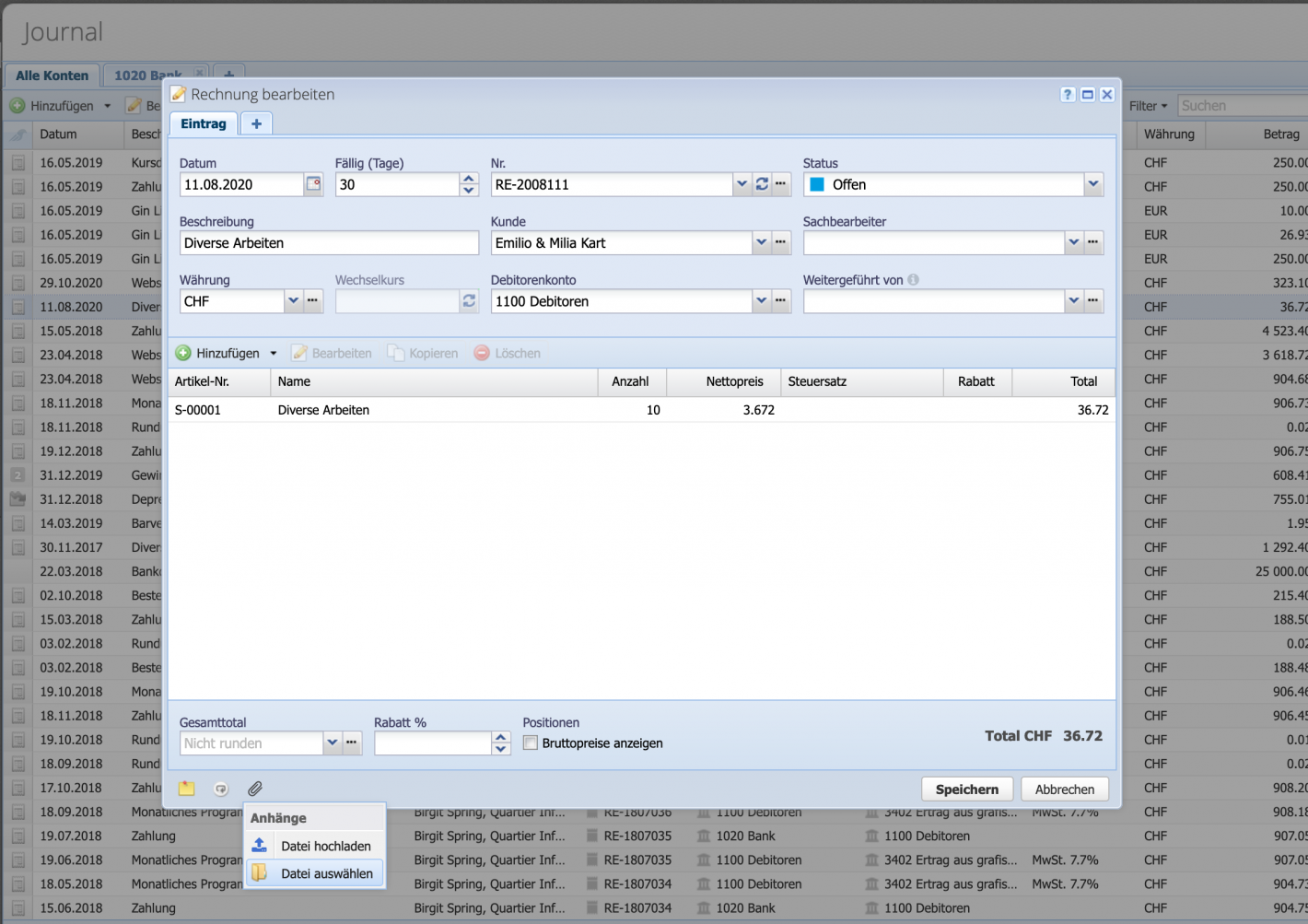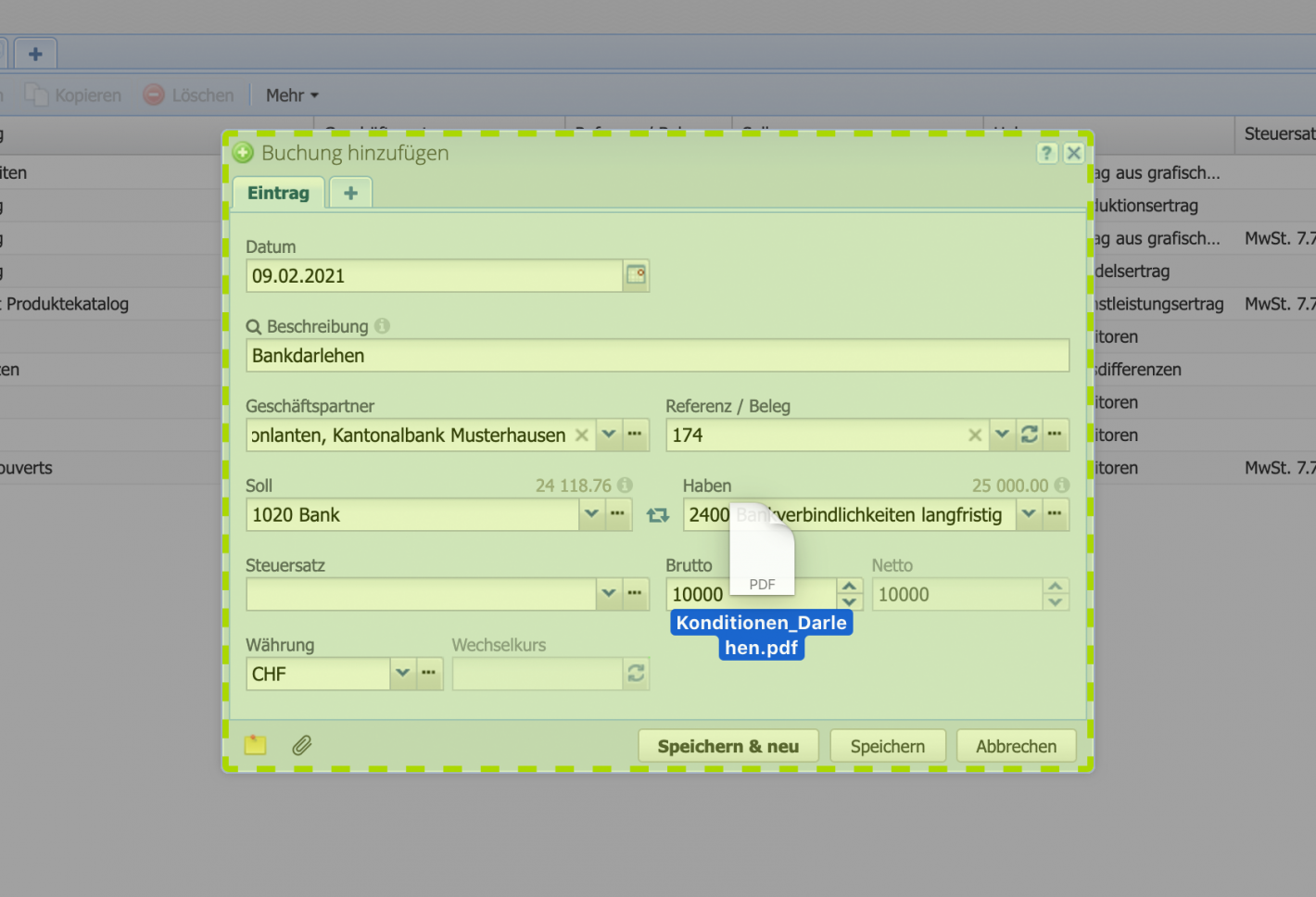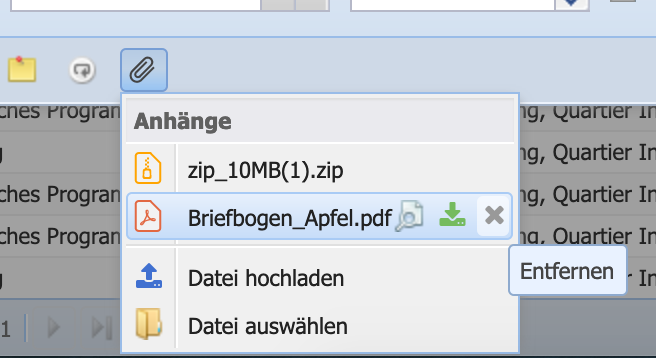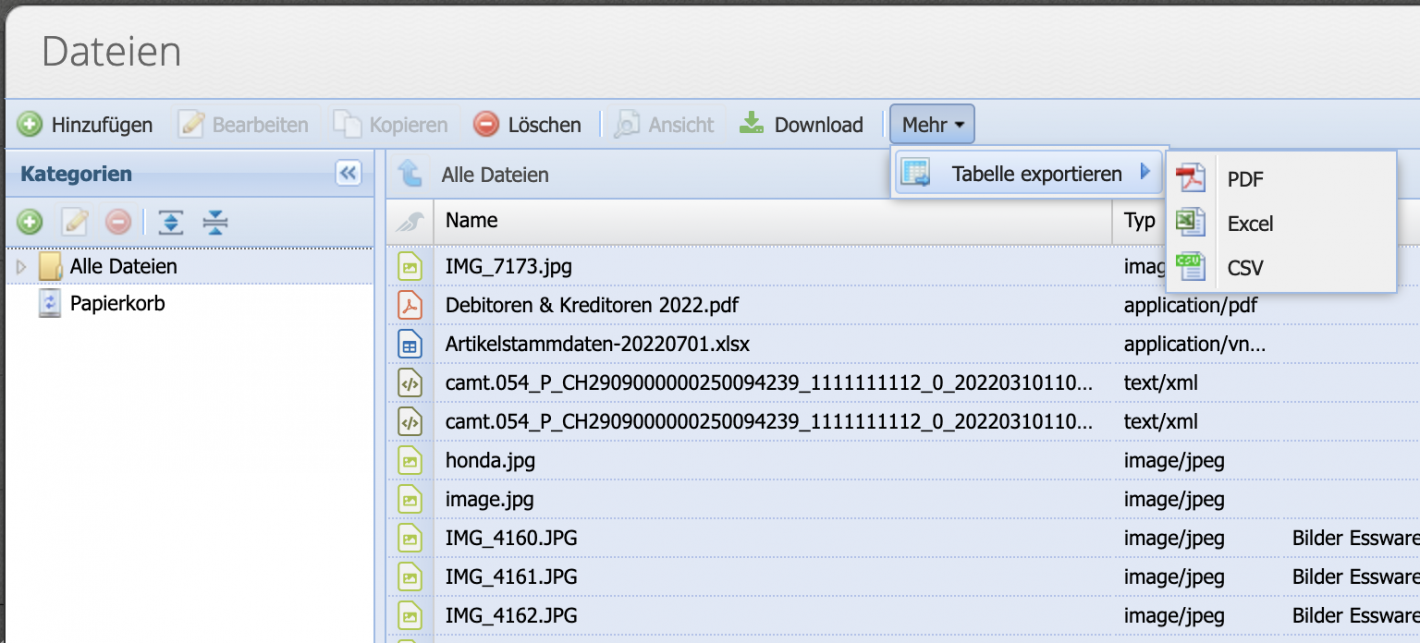1. Datei-Manager
Der Datei-Manager ist der Hauptbereich für Dateien. Der Manager zeigt eine Übersicht über alle in CashCtrl verfügbaren Dateien. Importierte vCard und camt Dateien werden ebenfalls hier abgelegt. Dateien können sortiert, geändert, gelöscht und neuen Kategorien zugewiesen werden.
Die Spalte mit dem Büroklammer Symbol weist darauf hin, ob eine Datei irgendwo verwendet wird. Wird eine Datei gelöscht, befindet sie sich zunächst im Papierkorb und kann mit Papierkorb entleeren definitiv gelöscht werden.